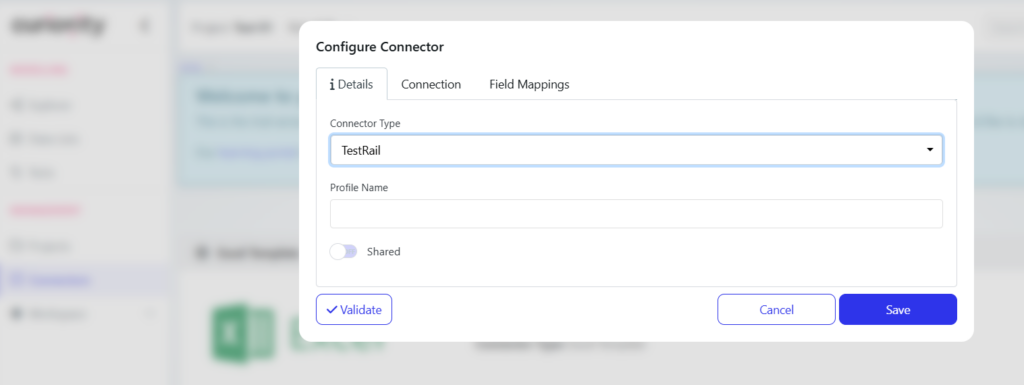TestRailは、Curiosity Software と統合し、モデルベースのテスト生成とテスト管理をつなぐシームレスなフローを実現します。この統合により、チームは、Curiosity の Quality Modeller で設計されたテスト ケースを TestRail に直接、自動でエクスポートし、テスト成果物を矛盾のない最新の状態に保つことができます。
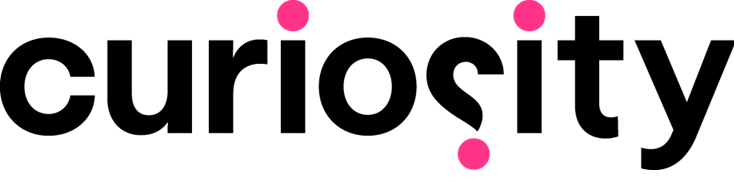
この統合の実際の例を見るには、 テスト データと自動化の連携に関するウェビナーをご覧ください。このウェビナーでは、Curiosity と TestRail がどのように連携し、完全なトレーサビリティを維持しながらテストのデリバリーを高速化するかが実演されています。
このセクションでは、TestRail と Curiosity の統合を設定し、TestRail API を使用して Curiosity から TestRail にテストケースをプッシュする方法について説明します。
要件
Curiosity Software と TestRail を統合するには、以下が必要です。
-
- TestRail インスタンス (Cloud または Server)
- Quality Modeller にアクセスできる有効な Curiosity Software アカウント
- TestRail インスタンスで API へのアクセスが有効化されていること
- 有効な TestRail API Key ([個人設定] > [API キー] で設定)
- TestRail でプロジェクトにアクセスし、テスト ケースを作成/編集する権限
動作の仕組み
Curiosity Software と TestRail の統合は、Curiosity プラットフォーム内の専用コネクターを使用して、TestRail のAPI と通信します。一度設定すれば、ユーザーは Curiosity と TestRail のフィールドをマッピングし、モデルが生成したテストケースを TestRail に直接エクスポートできるようになります。
主な機能
-
- 自動生成されたテスト ケースを TestRail にエクスポートします。
- Curiosity と TestRail のフィールドおよび値をマップします。
- 新しいスイートを作成したり、既存のスイートを更新したりします。
- セキュアな API トークンを使用して認証します。
設定の手順
1.TestRail で API キーを作成する
-
- TestRail のインスタンスにログインします。
- [個人設定] > [API キー] に移動します。
- [キーの追加] をクリックし、ラベルを指定して、 [キーの追加] をクリックします。
- Curiosity で使用できるよう、生成された API キーをコピーします。
💡 注意: API キーはユーザー固有のものであり、安全に保管されるべきです。同じ設定ページからいつでも API キーを取り消すことができます。
2.Curiosity で TestRail コネクターをセットアップする
-
- Curiosity のダッシュボードで [Management] > [Connectors]に移動します。
- [Add Connector] をクリックし、コネクターの種類として [TestRail] を選択します。
- 以下の詳細情報を入力します。
- Name: コネクターのユーザー定義の名前です。
- Base URL: TestRail インスタンスの URL です (例:
https://yourcompany.testrail.io)。 - Username: TestRail アカウントの電子メール アドレスです。
- API Key: 前の手順で生成した API キーを貼り付けます。
- Project: 接続先の TestRail プロジェクトを選択します。
- Suite / Folder Name: テスト ケースを配置する場所を選択します。
- コネクターを保存し、接続をテストします。
また、コネクターをチームで共有 し、複数のワークスペースで再利用することもできます。
3.フィールドをマップする (オプション)
エクスポートする前に、Curiosity のテスト メタデータを TestRail のフィールドにマッピングします。以下のことができます。
-
- 静的な値またはモデル ベースの変数を使用する。
- テキスト、ドロップダウン、日付フィールドにマッピングする。
- TestRail の必須フィールドが正しく入力されていることを確認する。
このステップでは、エクスポートされたテストがプロジェクトの構造や基準を満たしていることを確認します。
4.テストケースをTestRail にエクスポートする
-
- Quality Modeller でテスト モデルを開きます。
- [Export] ボタンをクリックし、 [Test Cases] を選択します。
- 前の手順で設定した TestRail コネクターを選択します。
- エクスポート オプションを選択します。
- 新しいフォルダーを作成するか、既存のフォルダーを更新します。
- エクスポートに含めるテスト ケースをフィルタリングします。
- エクスポートを確認します。
Curiosity は、API を使用して TestRail にテスト ケースを送信し、指定されたスイートまたはセクションに構造化されたテスト ケースを作成します。
エクスポート ワークフローの例
| ステップ | ツール | アクション |
|---|---|---|
| テスト モデルの設計 | Curiosity Modeller | 論理的なテスト シナリオを視覚的に構築します |
| TestRail コネクターの構成 | Curiosity Modeller | API キーを使用して TestRail インスタンスにリンクします |
| フィールドをマップする (オプション) | Curiosity Modeller | Curiosity のフィールドと TestRail のテスト ケースのフィールドを対応付けます |
| テスト ケースのエクスポート | Curiosity Modeller | エクスポート機能を使って TestRail にテストをプッシュします |
| レビューとテストの実行 | TestRail | テスト ケースの計画と実行が可能になります |
トラブルシューティング
-
- 認証エラー: TestRail API キーが有効であり、正しいユーザーに関連付けられていることを確認してください。
- プロジェクトまたはスイートがない: プロジェクト名を再確認し、TestRail にプロジェクトが存在することを確認してください。
- 無効なフィールドマッピング: フィールド名と値が TestRail で設定されているものと一致していることを確認してください (特にカスタムフィールドの場合)。
❗ ユーザーには TestRail でテスト ケースを作成および更新できるパーミッションが付与されている必要があります。TestRail のロールとパーミッションの管理方法については、 こちらを参照してください。